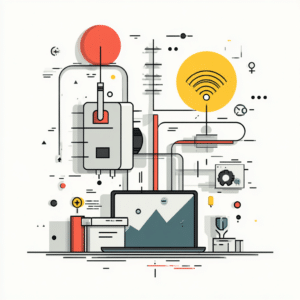Todo mundo tem o seu wi-fi de casa: hoje em dia, a Internet é quase tão essencial quanto água e energia elétrica. Apesar da maioria não dar muita atenção para as especificidades de sua rede doméstica, a verdade é que existem algumas funções no próprio roteador para deixá-la mais segura e eficiente. Uma dessas funções é o foco do artigo de hoje – como dividir o wi-fi em duas redes separadas? É possível?
Você deve estar se perguntando por que algo assim seria necessário, em primeiro lugar. Mas não se preocupe; responderemos a essa pergunta em instantes, então continue lendo para descobrir como administrar a sua rede local e os benefícios que isso traz.
Leia também: Como Controlar o Acesso à Rede Wi-Fi
Por que dividir a rede em dois canais?
Compartilhar a sua senha pessoal com visitantes parece uma coisa inocente, mas nunca é uma boa ideia. Afinal de contas, nunca sabemos as verdadeiras intenções de todo mundo – e lhes dar um acesso definitivo à sua Internet às vezes é bem arriscado.
Contudo, isso não significa que você não deve ceder a senha para visitas. Como ensinaremos a configurar aqui, você pode ter uma senha para os residentes e outra senha para os visitantes, separando sua rede em dois canais diferentes. As maiores vantagens de criar um canal secundário no mesmo modem incluem:
- restrições de Internet, como bloqueio de sites e controle de dados;
- maior segurança e menor vulnerabilidade de rede;
- blindagem de dados trafegados;
- monitoramento das atividades e desempenhos de dispositivos conectados.
Como dividir o wi-fi em duas redes: passo a passo
Nem todos os roteadores são compatíveis com essa função. Por causa disso, muitas pessoas optam por obter um gerenciador de conexão wireless, uma ferramenta à parte que complementa sua rede e faz basicamente a mesma coisa.
Com isso dito, a maior parte dos roteadores modernos no mercado conseguem habilitar duas redes ao mesmo tempo – como o Intelbras 300, por exemplo, produto popular no meio empresarial devido ao seu alto desempenho.
Abaixo, você pode ler como configurar 3 tipos de roteadores: os genéricos, os TP-Link e também os D-Link. Lembre-se que as configurações exatas dependem de cada fabricante, então tenha em mãos o manual do seu aparelho e o seu endereço de IP (geralmente 192.168.1.1).

Para roteadores genéricos
- Abra o seu navegador e insira o endereço de IP do roteador;
- Acesse as configurações com login e senha;
- Clique na opção “Guest Network” ou termo semelhante;
- Configure o nome da rede de visitantes e o tipo de segurança;
- Escolha uma senha simples, fácil de lembrar;
- Habilite as opções de sua preferência – elas podem incluir o uso da porta USB, o acesso remoto à rede local, a comunicação entre dispositivos, o número máximo de visitantes, o horário de funcionamento, etc;
- Feito tudo isso, salve as configurações e reinicie o roteador.
Para TP-Link
- Acesse a tela de configurações e utilize “admin” como login e senha;
- Clique em “Guest Network” na tela inicial;
- Configure as opções conforme a imagem abaixo e clique em salvar.
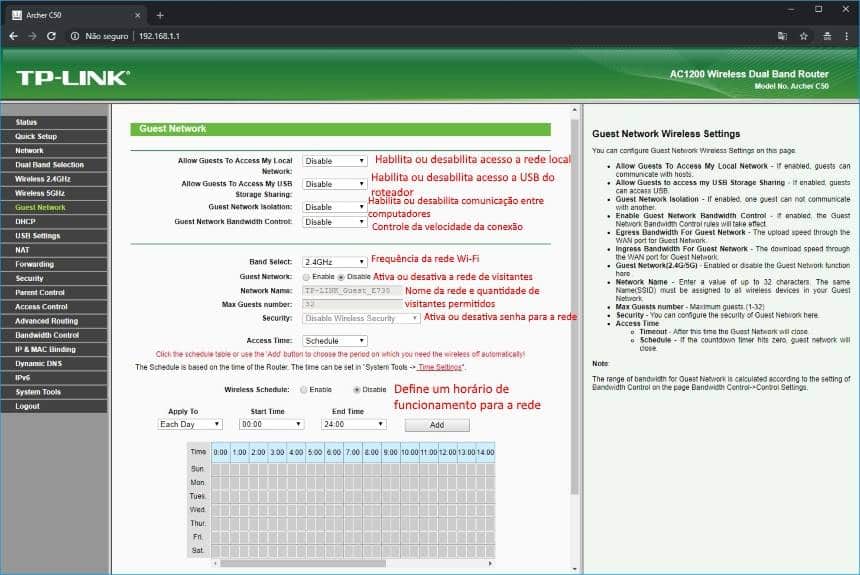
Para D-Link
- Acesse o menu de configuração usando “admin” como login e deixe o campo da senha em branco;
- Entre na guia “Advanced” e, então, clique em “Guest Zone”;
- Realize as ações conforme a imagem abaixo e clique em salvar.
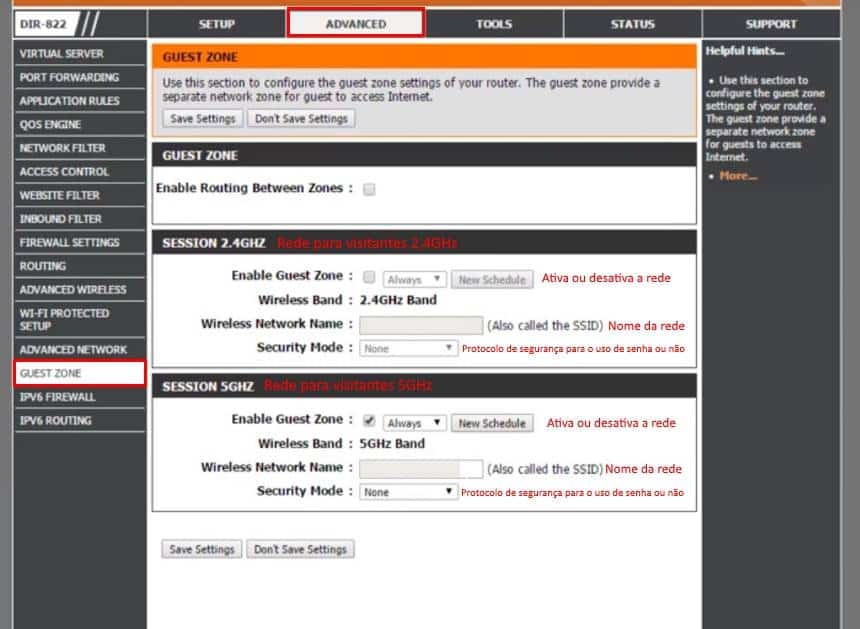
Prontinho! Se tudo estiver correto, seu roteador agora deverá ter duas redes diferentes: uma para os moradores e uma para os visitantes. Para desabilitar qualquer função definida, repita os passos originais e regule-a de acordo com seus gostos.
Leia também: Para Que Serve a Placa de Rede Wireless?
Invista em Wi-Fi Marketing com a DT Network
Você sabia que essas regras não se aplicam somente às redes domésticas? Na verdade, no mundo empresarial, dividir o wi-fi em várias redes é ainda mais benéfico para todos os usuários conectados – incluindo funcionários e clientes.
Imagine só: se o seu negócio já possui um bom roteador de wi-fi e várias pessoas passam um tempo em seu estabelecimento, o risco de abusarem da sua conexão é grande. Sendo protegido por senha ou não, habilitar o acesso definitivo para qualquer um é algo que, além de deixar suas informações de rede expostas, tira bastante lucro da sua mesa.
E se a gente te contar que há uma solução para isso? Quer saber como utilizar o acesso à Internet a seu favor?
Com a solução Hotspot Social da DT Network, você pode transformar a sua rede local em um hub de conexão seguro, controlado e confiável. Com a gente, o acesso ao wi-fi conta com um sistema de cadastro social, conexão temporária, controle de dados e muito mais! Além de oferecer proteção profissional à sua rede, você ainda utiliza o login dos seus clientes para fidelizá-los e trazer uma maior influência para o seu estabelecimento. Leia tudo sobre as vantagens de um hotspot corporativo aqui.